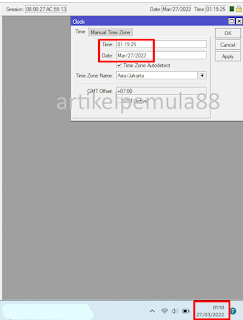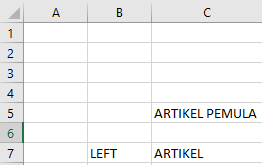Pada kesempatan kali ini saya akan sharing beberapa metode umum yang mungkin dapat membantu untuk mengamankan perangkat mikrotik rekan2 sekalian dari peretasan orang yang tidak bertanggung jawab
1. pastikan mengubah kata sandi default perangkat
fungsi: supaya perangkat tidak mudah di akses oleh pengguna lain yang tidak bertanggung jawab dari jaringan lokal maupun internet.
2. tambahkan spefik ip yang dapat mengakses perangkat tersebut
fungsi : perangkat hanya dapat di akses dari alamat IP / class IP yang di daftarkan
3. matikan / ubah service port yang tidak digunakan.
fungsi: perangkat hanya dapat di akses dari service yang di nyalakan dengan menggunakan port yang telah di tentukan.
4. Offkan fitur mac-telnet server
fungsi: jika fitur ini tidak di Jalankan, konfigurasi pada point 2 dan point 3 tidak berlaku, karena masih bisa di remote menggunakan fitur mac-telnet dari perangkat lain yang terhubung dengan perangkat kita.
pada point 4 ada 2 Opsi:
a. pilih interface : none pada menu IP>Neighbor>Discovery setting
fungsi: perangkat kita dengan perangkat lain yang 1 jaringan tidak saling bertukar mac-id
b. disable fitur mac ternet server pada perangkat kita,
fungsi: perangkat kita dan perangkat lain yang 1 jaringan masih bisa bertukar mac-id, namun perangkat kita tidak dapat di remote dari perangkat lain menggunakan fitur mac-telnet.
 |
| gambar a |
 |
| gambar b |
Noted:
- Perangkat A tidak dapat di mac-telnet dari perangkat lain, sedangkan perangkat A tidak menerapkan keamanan seperti diatas, dan mac-id terdeteksi dari perangkat lain.
analisa nya:
- terdapat firewall di perangkat A
- versi firmware / Os perangkat A lebih tinggi dari perangkat yang akan meremote.
__Sekian Semoga membantu__